
Daphne Descargar y alternativas
gratis
Descargar
Análisis Daphne
Daphne sirve para administrar y terminar los procesos que están ejecutándose en Windows.
Los sistemas operativos Windows ejecutan múltiples procesos/programas al mismo tiempo, por lo que podemos usar el navegador web, el reproductor de vídeo, y el procesador de textos, todos al mismo tiempo. Todos estos procesos pueden verse en el Administrador de Tareas de Windows, el cual, puede parecer un poco complicado si no estás acostumbrado a su uso.
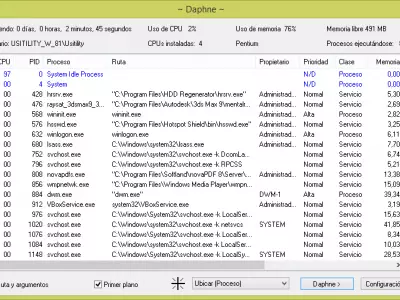
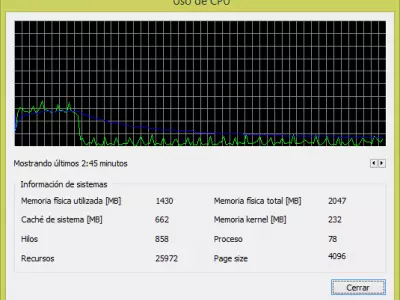

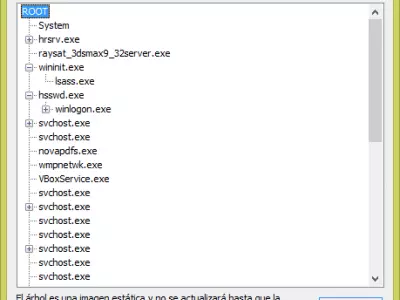
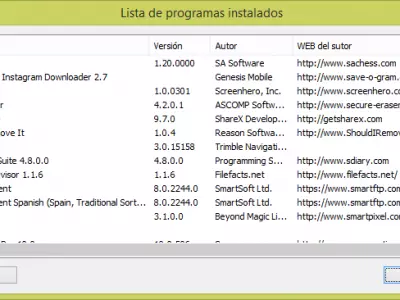
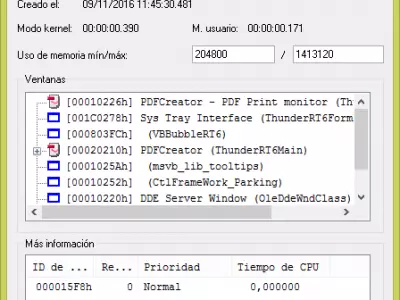
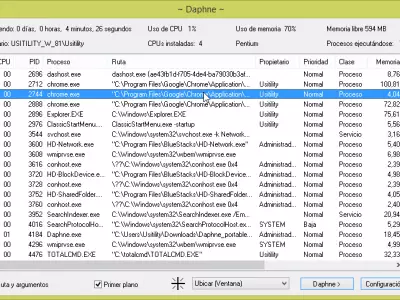
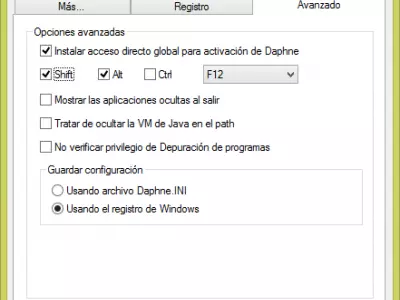
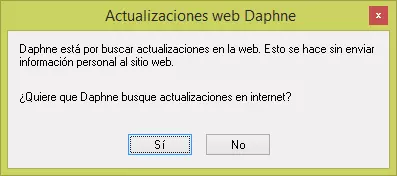
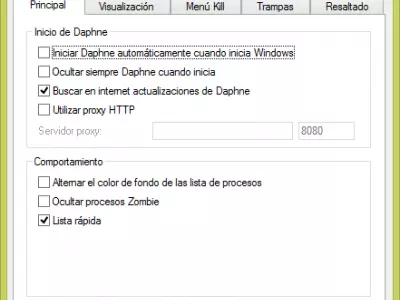
Daphne surge como una alternativa al Administrador de Tareas de Windows, ya que permite visualizar todos los procesos activos, además de poder terminarlos de forma sencilla.
Lo primero que veremos al arrancar el programa es una lista con todos los procesos que están siendo ejecutados actualmente.
Se muestra información detallada de cada uno de los procesos. Estos son algunos de los datos que se muestran sobre los procesos:
Proceso: Nombre del proceso, por ejemplo svchost.exe, chrome.exe o VBoxService.exe.
Ruta: La ruta de nuestro disco duro donde se encuentra ubicado el proceso que está ejecutándose, por ejemplo C:\totalcmd\totalcmd.exe.
CPU: El porcentaje de uso de CPU que está consumiendo el proceso. Si por ejemplo, un proceso esta usando el 45% de CPU, quiere decir que ese proceso está consumiendo casi la mitad de capacidad de procesamiento de la CPU, por lo que deberíamos monitorizar ese proceso para saber si está haciendo algo fuera de lo común, y tal vez tengamos que terminarlo antes de que siga consumiendo CPU y termine por colgar el ordenador.
Propietario: Aquí se muestra el nombre de usuario que ha lanzado la aplicación.
Memoria: La cantidad de memoria que está consumiendo el proceso (en MB).
Podremos ordenar la lista de procesos por CPU, Memoria, etc. De tal forma que podamos saber rápidamente qué procesos están consumiendo más recursos del ordenador, y actuar en consecuencia.
Si queremos terminar con un proceso, tenemos varias maneras de llevar la tarea a cabo. Una de ellas es hacer click con el botón derecho del ratón sobre el proceso, y elegir la opción de “Matar”. De esta forma el proceso terminará su ejecución y dejará libre los recursos que estaba utilizando.
Si hacemos doble click sobre cualquier de los procesos de la lista, veremos información detallada sobre ese proceso. Esto puede sernos útil si queremos saber que ficheros está utilizando ese proceso. Si sospechamos de ese proceso, podemos pulsar el botón de “Catálogo DRK” y se abrirá una web donde se mostrará información sobre ese proceso, y nos dirá si ese proceso lleva a cabo alguna actividad sospechosa o maligna.
Es posible que tengamos alguna ventana abierta y no sepamos como se llama el proceso que corresponde con esa ventana. Para identificarlo, Daphne proporciona una utilidad muy sencilla. En el desplegable que se encuentra en la parte inferior del programa, seleccionaremos la opción de “Ubicar (Proceso)”, y arrastraremos la cruz que aparece a la izquierda del desplegable, y la situaremos encima de la ventana que queremos identificar. Automáticamente el programa reconocerá el proceso asociado a esa ventana, y lo resaltará en la lista de procesos.
El proceso anterior también se puede usar para terminar una aplicación, seguiremos el mismo procedimiento, pero en el desplegable seleccionaremos la opción de “Matar”.
Además de las características anteriores, también podremos hacer uso de las siguientes utilidades incluidas en este software:
Uso de CPU: Veremos una gráfica con el consumo de CPU que se ha realizado durante los últimos minutos. Podremos variar el rango de minutos del cual queremos obtener la información.
Mostrar programas instalados: Se mostrará una lista con los programas que hay instalado en nuestro Windows. Se mostrará el nombre del programa, la versión, el nombre del autor y su página web. Tenemos la posibilidad de exportar esta lista a un fichero .txt o .csv.
Programar el cierre del sistema: Con esta utilidad podremos seleccionar una hora y hacer que el ordenador se apague, se reinicie o cierre la sesión actual.
Sin duda que Daphne es sencillo y útil, y cumple a la perfección con su cometido. Además es software abierto y gratuito.
por Rubén Hernández
Preguntas Frecuentes
- ¿Se puede descargar Daphne para Windows 10?
- Si, este software se puede descargar y es compatible con Windows 10.
- ¿Con qué sistemas operativos es compatible?
- Este software es compatible con los siguientes sistemas operativos Windows de 32 bits:
Windows 11, Windows 10, Windows 8.1, Windows 8, Windows 7, Windows Vista
Aquí puedes descargar la versión de 32 bits de Daphne.
En cuanto a Windows 64 bits, este software es compatible con:
Windows 11 64-bit, Windows 10 64-bit, Windows 8 64-bit, Windows 7 64-bit
Aquí puedes descargar la versión de 64 bits de Daphne. - ¿Es compatible con sistemas operativos de 64 bits?
- Sí, es compatible con Windows 64 bits, en el siguiente enlace puedes descargar la versión de 64 bits.
- ¿Qué ficheros tengo que descargar para instalar este software en mi PC Windows?
- Para instalar Daphne en tu PC, tienes que descargar el fichero Daphne_setup_x86.msi en tu Windows e instalarlo.
Si lo que quieres es instalar la versión de 64 bits, tendrás que descargar el fichero Daphne_setup_x64.msi e instalarlo en tu Windows. - ¿Qué versión del programa voy a descargar?
- La versión actual que ofrecemos es la 2.04. Para Windows 64 bits la versión que ofrecemos es la 2.04.
- ¿Es Daphne gratis?
- Sí, este programa es gratuito por lo que podrás usarlo sin ningún tipo de limitación, y sin coste adicional.
Además, este software es de código abierto, lo que significa que podrás descargar el código fuente del programa, y si tienes los conocimientos suficientes, podrás ver cómo funciona internamente el software y modificar su funcionalidad. - ¿Está traducido al Español?
- Sí, el programa está traducido al Español, por lo que podrás disfrutar de su interfaz de usuario totalmente traducida al castellano.
- ¿Existen alternativas y programas similares a Daphne?
- Sí, aquí puedes ver programas similares y alternativas.
- Home
- Daphne home
- Categoría
- Sistemas Operativos
- Windows 11
- Windows 10
- Windows 8.1
- Windows 8
- Windows 7
- Windows Vista
- Windows 11 64-bit
- Windows 10 64-bit
- Windows 8 64-bit
- Windows 7 64-bit
- Licencia
- Open Source
Alternativas

Process Explorer
Información Sistemagratis
Ve información sobre todos los procesos, tareas, aplicaciones o programas activos que se están ejecutando en una computadora y gestiónalos/modifícalos.